Windows erfreut sich bei vielen Nutzern großer Beliebtheit als Betriebssystem. Es zeichnet sich durch eine reibungslose Kompatibilität mit zahlreichen Anwendungen aus und wird regelmäßig von Microsoft aktualisiert. Jedes dieser Updates zielt darauf ab, die Effizienz zu steigern und Fehler zu beheben. Gelegentlich können jedoch unerwartet Probleme auftreten. Ein solches Problem manifestiert sich bei einigen Nutzern, wenn sie versuchen, Windows-Updates über die Eingabeaufforderung zu stoppen. Nach der Eingabe des Befehls zum Stoppen des Windows-Updates erscheint eine Meldung, die besagt, dass der Windows Update-Dienst nicht beendet werden konnte. Dies kann frustrierend sein, insbesondere wenn man Updates vermeiden möchte, da diese Systemeinstellungen verändern und unerwünschte neue Funktionen hinzufügen können. In solchen Fällen kann der Befehl „net stop wuauserv“ zu einem ernsthaften Problem werden, da er Benutzer zur Aktualisierung ihres PCs zwingt. Wenn Sie mit diesem Problem konfrontiert sind, sind Sie hier richtig. Wir stellen eine umfassende Anleitung bereit, die Ihnen bei der Lösung des Problems hilft, dass der Windows Update-Dienst nicht angehalten werden kann.
Behebung des Problems: Windows Update-Dienst lässt sich nicht beenden
Es gibt verschiedene Ursachen dafür, dass der Befehl „net stop wuauserv“ in Windows 10 nicht funktioniert. Hier sind einige der häufigsten Gründe:
- Unzureichende Administratorrechte
- Beschädigte oder fehlerhafte Windows-Systemdateien
Nachdem wir nun die möglichen Ursachen für das Problem identifiziert haben, betrachten wir einige Lösungsansätze. Wir empfehlen, den PC zunächst neu zu starten. Sollte das Problem weiterhin bestehen, versuchen Sie es mit den folgenden Methoden.
Methode 1: Beenden des Windows Update-Dienstprozesses
Manchmal kann der Windows Update-Dienst (wuauserv) nicht gestoppt werden, da die erforderlichen Administratorrechte fehlen. Dieses Problem lässt sich umgehen, indem man die Eingabeaufforderung als Administrator öffnet und den wuauserv-Prozess anhand seiner PID beendet. Dieser Ansatz kann das Problem beheben, dass der Windows Update-Dienst nicht beendet werden kann. Gehen Sie wie folgt vor:
Hinweis: Um den Windows Update-Dienst später wieder zu starten, müssen Sie das Dienstprogramm „Dienste“ verwenden.
1. Drücken Sie gleichzeitig die Windows-Taste + R, um das Dialogfeld „Ausführen“ zu öffnen.
2. Geben Sie „taskmgr“ ein und drücken Sie die Eingabetaste, um den Task-Manager zu öffnen. Bestätigen Sie die Benutzerkontensteuerung gegebenenfalls mit „Ja“.
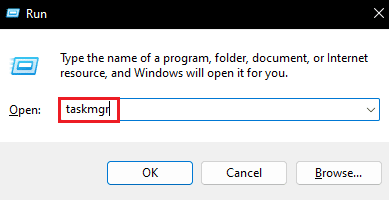
3. Wechseln Sie im Task-Manager zum Reiter „Dienste“.
4. Suchen Sie nun in der Spalte „Name“ den Prozess „wuauserv“ und notieren Sie die dazugehörige Nummer aus der Spalte „PID“.
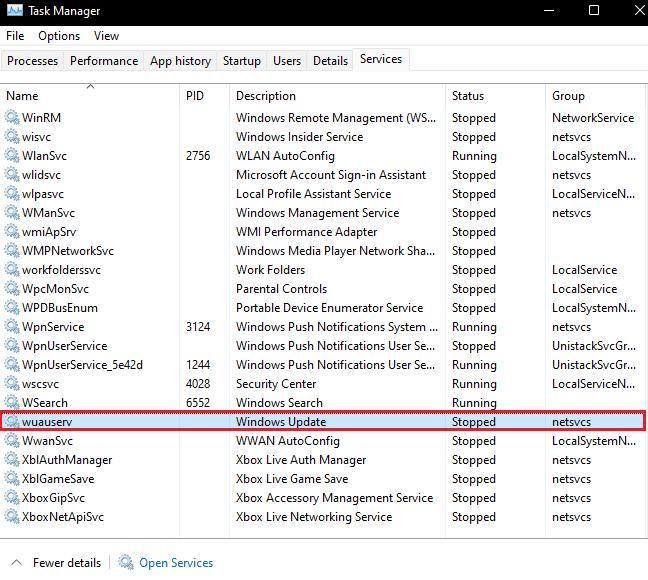
5. Drücken Sie die Windows-Taste, geben Sie „Eingabeaufforderung“ ein und wählen Sie „Als Administrator ausführen“.
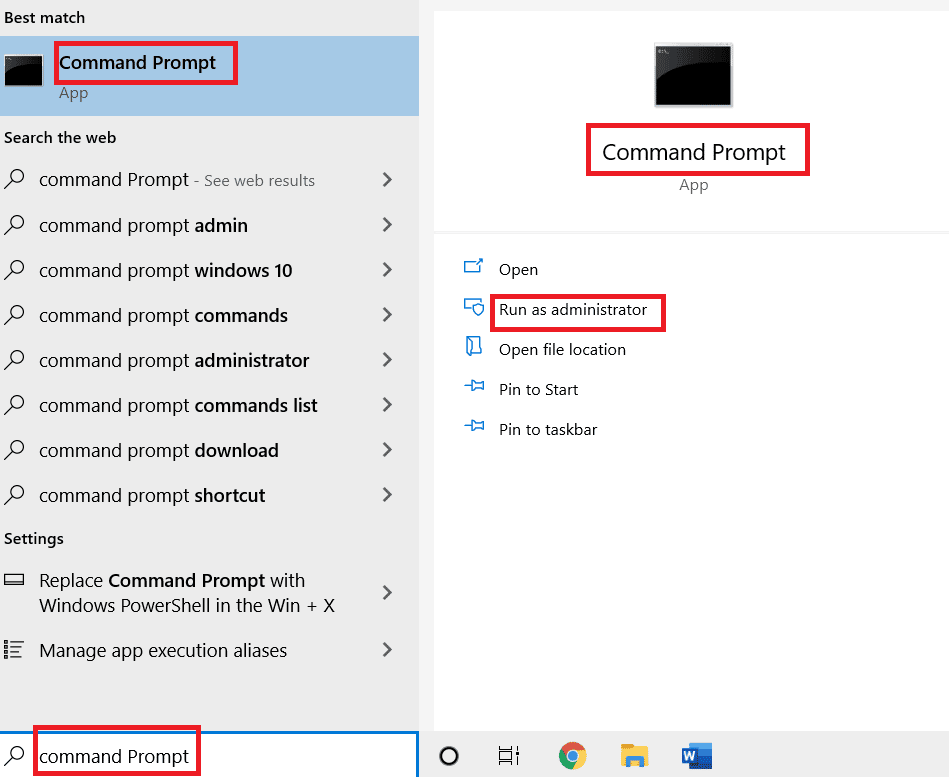
6. Geben Sie den folgenden Befehl in die Eingabeaufforderung ein und ersetzen Sie „X“ durch die notierte wuauserv-PID aus Schritt 4. Bestätigen Sie mit der Eingabetaste.
taskkill /f /pid X

7. Bei erfolgreicher Ausführung wird eine Meldung angezeigt, in der „X“ die wuauserv-PID ist.
ERFOLGREICH: Der Prozess mit der PID X wurde beendet.
Sollte die Ausführung des Befehls fehlschlagen, könnte Windows Update von einem anderen Programm blockiert werden. Gehen Sie wie folgt vor, um dies zu überprüfen:
8. Öffnen Sie das Dialogfeld „Ausführen“, geben Sie „services.msc“ ein und klicken Sie auf „OK“, um das Fenster „Dienste“ zu öffnen.

9. Suchen Sie unter „Dienste“ nach „Windows Update“, klicken Sie mit der rechten Maustaste darauf und wählen Sie „Eigenschaften“.
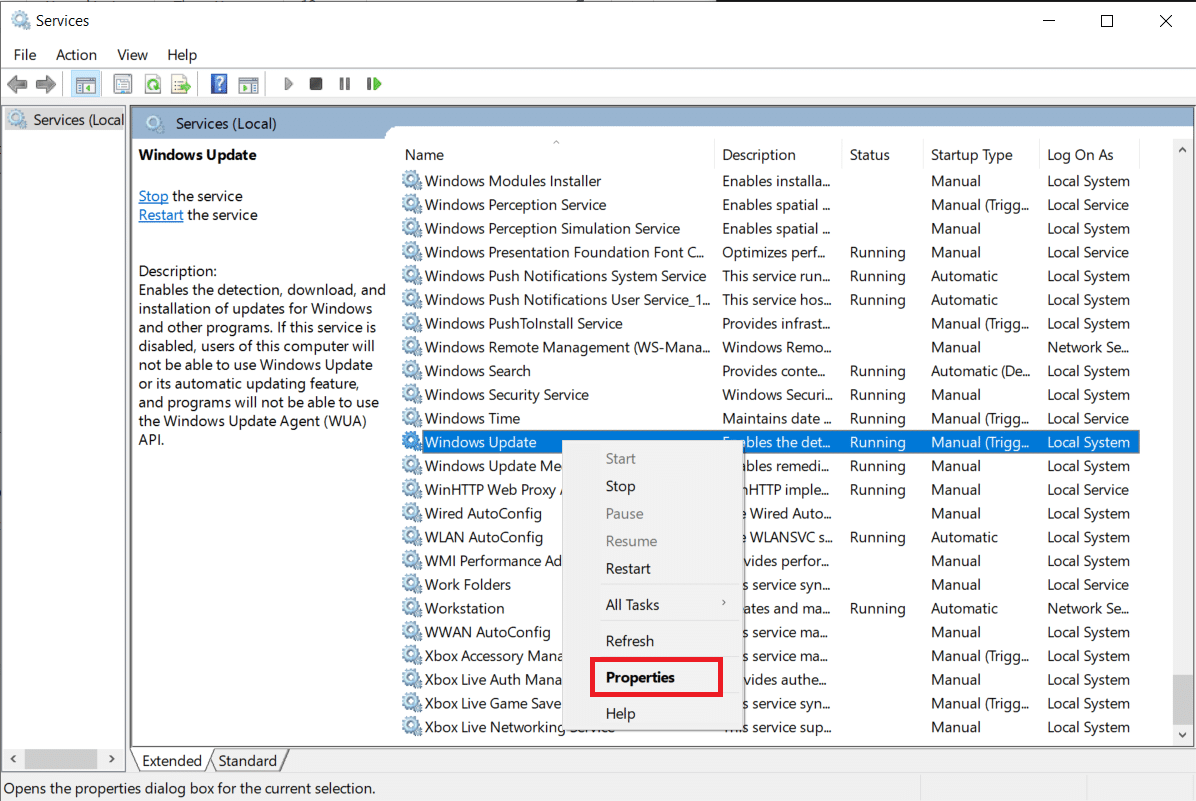
10. Wechseln Sie im Fenster „Windows Update-Eigenschaften“ zum Reiter „Abhängigkeiten“.
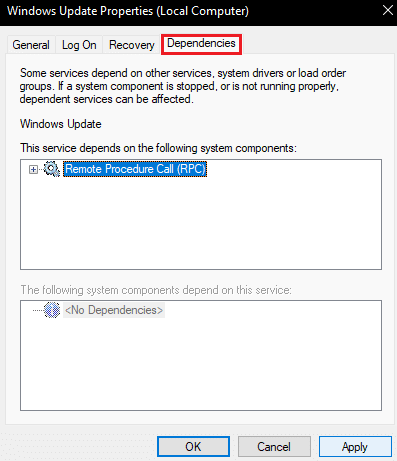
11. Prüfen Sie unter „Die folgenden Systemkomponenten sind von diesem Dienst abhängig“, ob ein weiterer Dienst aufgeführt ist.
12. Falls ja, beenden Sie diesen Dienst mithilfe der Schritte 1 bis 8 und versuchen Sie die vorherige Methode erneut.
Methode 2: Löschen des Update-Ordners
Eine weitere Methode, um den Windows Update-Dienst zu stoppen, besteht darin, den Inhalt des Update-Ordners zu löschen. Ohne die benötigten Update-Dateien wird Windows keine Aktualisierungen durchführen. Dies kann das Problem beheben, dass der Windows Update-Dienst nicht beendet werden kann. Gehen Sie wie folgt vor:
1. Drücken Sie die Windows-Taste, geben Sie „Eingabeaufforderung“ ein und wählen Sie „Als Administrator ausführen“.
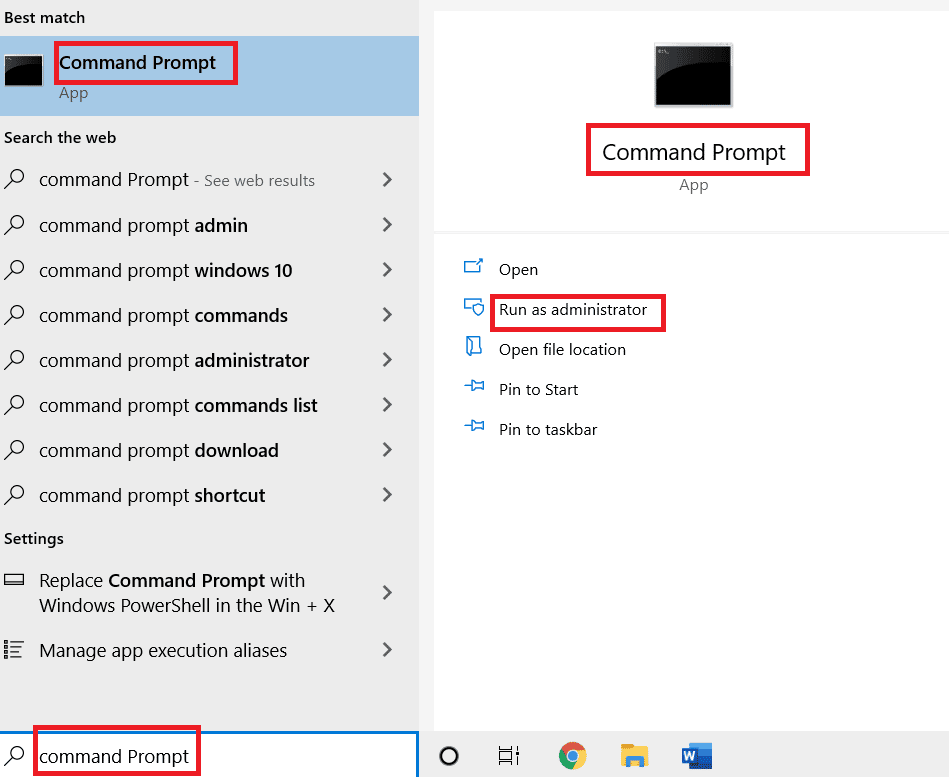
2. Geben Sie die folgenden Befehle ein und bestätigen Sie jeden Befehl mit der Eingabetaste:
net stop wuauserv net stop bits
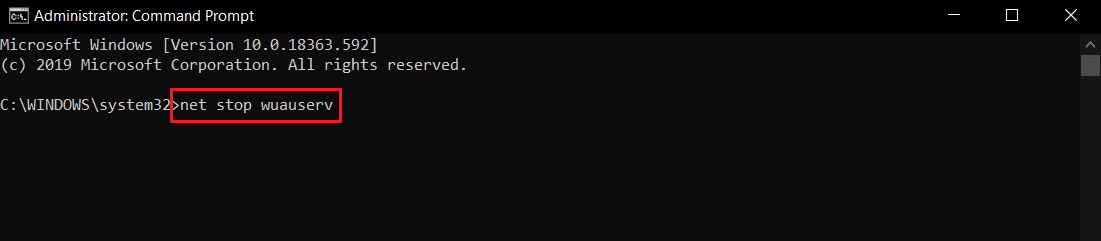
3. Drücken Sie anschließend gleichzeitig die Windows-Taste + E, um den Datei-Explorer zu öffnen.
4. Navigieren Sie im Datei-Explorer zum folgenden Pfad:
C:\Windows\SoftwareDistribution
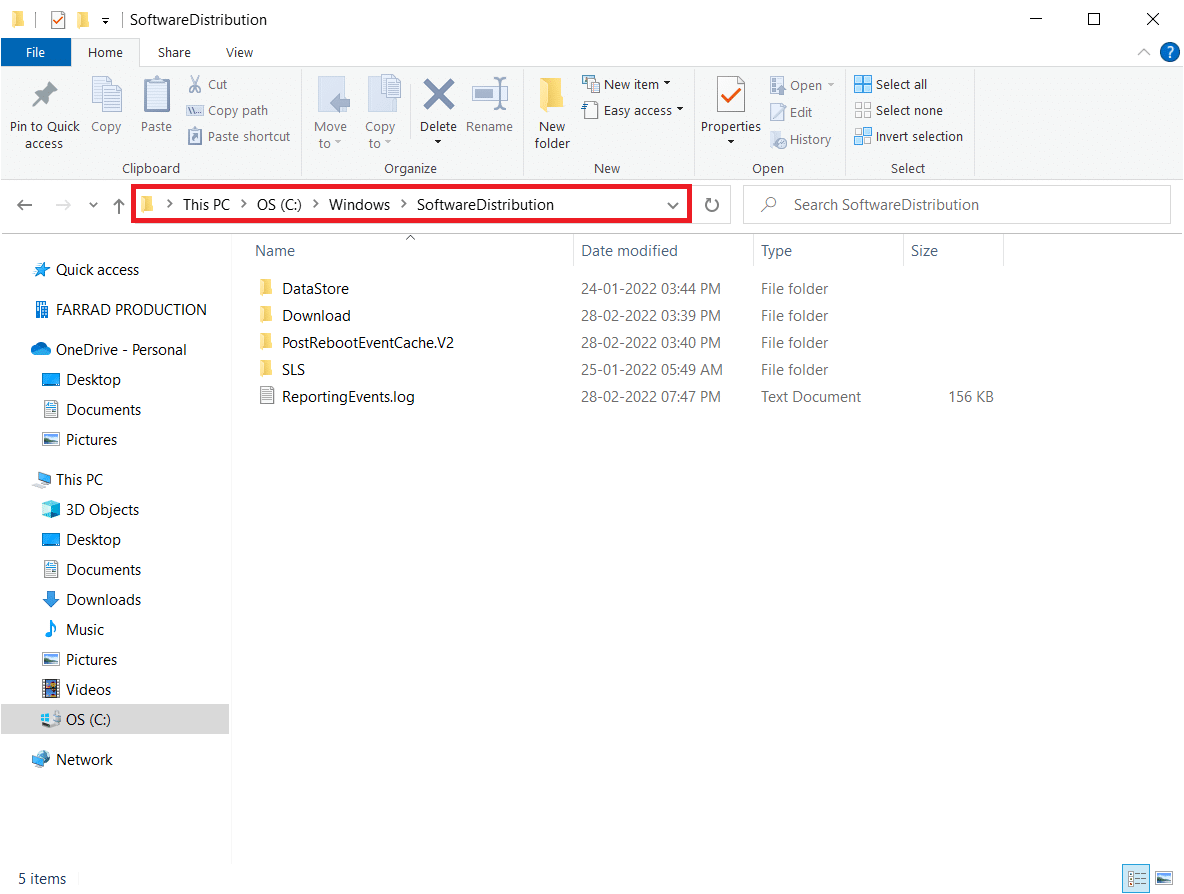
5. Markieren Sie im Ordner „SoftwareDistribution“ alle Dateien mit der Tastenkombination Strg + A und wählen Sie „Löschen“. Dadurch werden alle Dateien im Ordner entfernt.
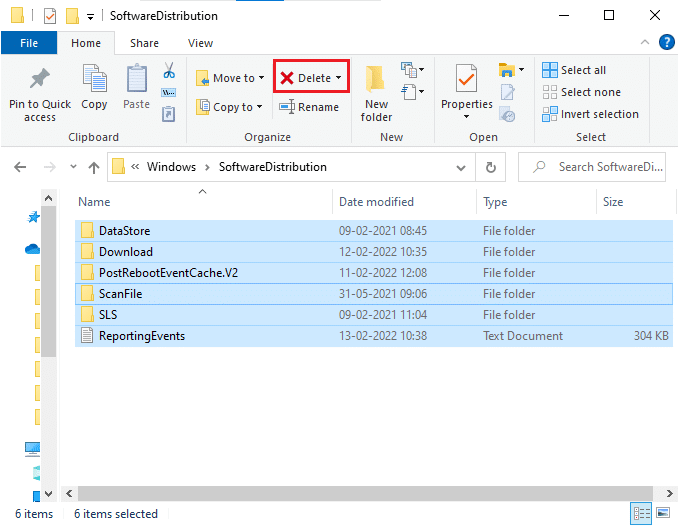
Hinweis: Um den Windows Update-Dienst wieder zu starten, geben Sie folgende Befehle in die Eingabeaufforderung ein:
net start wuauserv net start bits

Methode 3: Durchführung einer Reparaturinstallation
Wenn die vorherigen Methoden nicht erfolgreich waren, stellt die Reparaturinstallation die letzte Option dar. Bei einer Reparaturinstallation werden Systemdateien repariert, ohne Daten zu entfernen. Sie behebt Probleme im aktuellen Windows-Betriebssystem, anstatt es zu aktualisieren. Diese Methode kann das Problem beheben, dass der Befehl „net stop wuauserv“ nicht funktioniert. Folgen Sie unserer Anleitung zur einfachen Durchführung einer Reparaturinstallation von Windows 10.
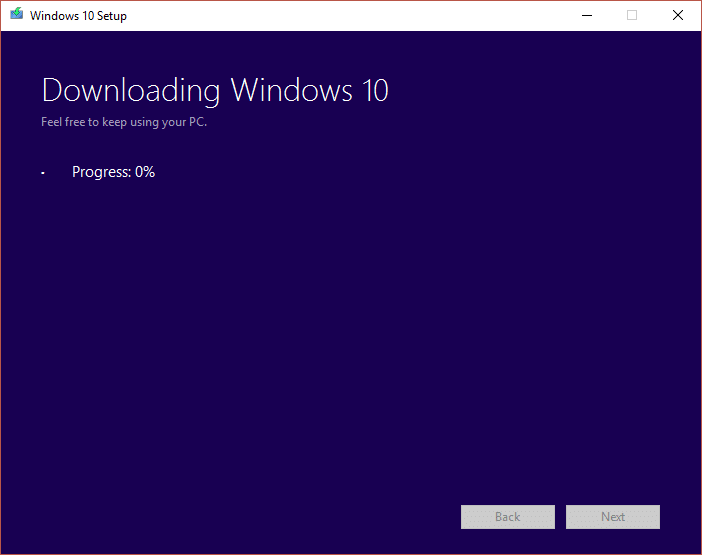
***
Wir hoffen, diese Anleitung war hilfreich und Sie konnten das Problem beheben, dass der Windows Update-Dienst nicht gestoppt werden konnte. Lassen Sie uns wissen, welche Methode für Sie am besten funktioniert hat. Bei Fragen oder Anregungen hinterlassen Sie bitte einen Kommentar.